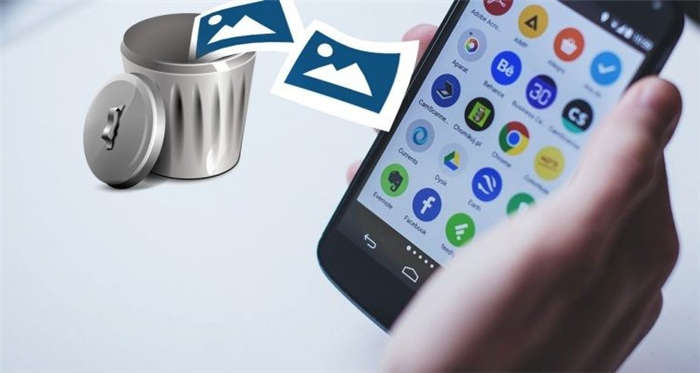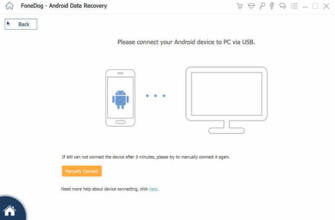İşletim sisteminize bağlı olarak, Android fotoğraflar klasöründen silinen fotoğrafların nasıl kurtarılacağını öğrenmek için iki yöntemden birini seçebilirsiniz.
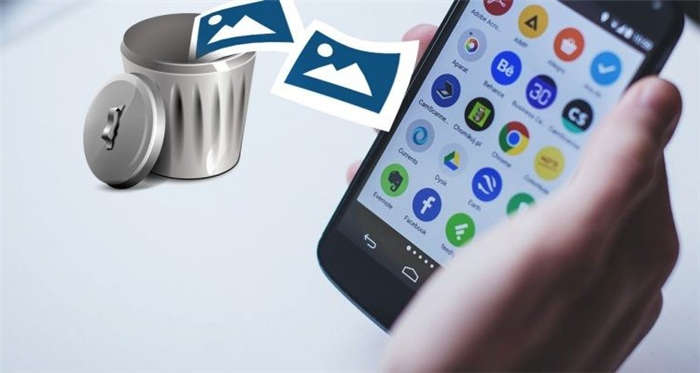
Android'de silinen fotoğraflar nasıl kurtarılır?
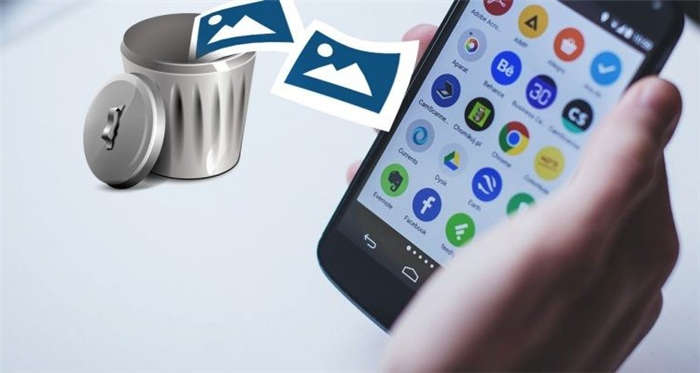
Android cihazlarda silinen fotoğrafları kurtarma kılavuzu
Android'de fotoğraflarınızı yanlışlıkla sildiyseniz veya cihazınızın başına hoş olmayan bir şey geldiyse, bu kılavuzda silinen fotoğraflar nasıl kurtarılır sorusuna cevap vereceğim. Silinen fotoğrafları kurtarmak için birden fazla seçenek var, örneğin Google Fotoğraflar, Drive veya başka bir bulut hizmeti kullanıyorsanız, işlem oldukça kolaydır, ancak endişelenmeyin, SD karttaki veya Android cihazın dahili depolama alanındaki silinen fotoğrafları kurtarmak da mümkündür.
Akıllı telefonlar hayatımızdaki unutulmaz anları kolayca yakalamamızı sağlar, ancak anılarımızı mobil cihazlarda saklamak bazen olumsuz sonuçlar doğurabilir. Veri kaybı ne yazık ki bunlardan biri.
Android silinen fotoğrafları kurtarma kılavuzu
Mobil cihazınızdan yanlışlıkla fotoğraf sildiyseniz veya hafızasını sildiyseniz, muhtemelen Android'de silinen fotoğrafları kurtarmanın bir yolu olup olmadığını merak ediyorsunuzdur. Endişelenmeyin, Android donanım sıfırlamasından sonra bile silinen fotoğrafları kurtarmak için çok geç değil, ancak fotoğraflarınızı kurtarmadan önce fazla zamanınız yok.
Android'de silinen fotoğraflar nasıl kurtarılır?
Çoğu Android kullanıcısı gibi siz de fotoğraflarınızı yedeklemek için muhtemelen bir tür bulut depolama hizmeti kullanıyorsunuz. Eğer durum gerçekten böyleyse, şanslısınız çünkü Android'de silinen fotoğrafları kurtarmanın en kolay yolu bu.
Google Fotoğraflar
- Android cihazınızda Google Fotoğraflar uygulamasını açın.
- Silinen fotoğrafları seçin.
- Sağ üstteki menüye (üç nokta) dokunun ve Cihaza kaydet'i seçin.
Microsoft OneDrive
- Android cihazınızda OneDrive uygulamasını açın.
- Alt menüden Fotoğraflar'ı seçin.
- Geri yüklemek istediğiniz fotoğrafları seçin.
- Sağ üstteki menüye (üç nokta) dokunun ve Kaydet'i seçin.
Dropbox
- Android cihazınızda Dropbox uygulamasını açın.
- Kamera Yüklemelerini veya görüntüleri farklı bir klasöre taşıdıysanız, o klasöre gidin.
- Geri yüklemek istediğiniz fotoğrafları seçin.
- Sağ üstteki menüye (üç nokta) dokunun ve Cihaza kaydet'i seçin.
Google Drive
- Android cihazınızda Google Drive uygulamasını açın.
- Geri yüklemek istediğiniz fotoğrafları seçin.
- Sağ üstteki menüye (üç nokta) dokunun ve İndir'e dokunun.
Android cihaza takılı SD karttan silinen fotoğrafları kurtarma
Ek depolama alanı olarak bir SD kart kullanmak, mümkün olduğunca çok fotoğraf saklamanıza olanak tanır. Ancak, binlerce fotoğrafı kaybetme riskiyle de karşı karşıya kalırsınız. Böyle bir durumda, Android telefonda fotoğraf kurtarma yazılımı uygulamalarını kullanarak SD karttan silinen fotoğrafları nasıl kurtaracağınızı adım adım anlatacağım.
Disk Drill adlı PC ve Mac yazılımıyla, bulut veya üçüncü taraf yedeklemesi olmadan bile silinen fotoğrafları ve görüntüleri kurtarabilirsiniz.
- Disk Drill'i indirin ve yükleyin.
- SD kartı bilgisayarınıza bağlayın ve kurtarılabilir fotoğraflar için kartı tarayın.
- Hangi fotoğrafları seçeceğinize karar vermenize yardımcı olması için önizleme özelliğini kullanın.
- Kurtar düğmesine tıklayın.
Eğer bir SD kart okuyucunuz yoksa, aşağıdaki adımları takip edebilirsiniz:
- Disk Drill'i indirin ve yükleyin.
- Android cihazınızı bilgisayarınıza bağlayın.
- Android cihazınızın yanında görünen Kurtar'a tıklayın.
- Kurtarma için fotoğrafları seçin.
- Tekrar Kurtar'a tıklayın.
Android dahili depolama alanından silinen fotoğraflar nasıl kurtarılır?
Çoğu Android cihaz, fotoğrafları ve görüntüleri dahili depolama alanına kaydeder ve bunlar otomatik olarak Android fotoğraf uygulamasında görüntülenir. İşletim sisteminize bağlı olarak, Android fotoğraflar klasöründen silinen fotoğrafların nasıl kurtarılacağını öğrenmek için iki yöntemden birini seçebilirsiniz.
Cihazınız root edilmişse ve USB hata ayıklama etkin olduğu sürece, işlemin kendisi basittir. Bu iki durum sizin için geçerli değilse, aşağıdaki adımları takip etmeniz gerekecektir.
Silinen Android fotoğraflarını dahili depolama alanından kurtarma
- Disk Drill'i macOS veya PC için indirin.
- Disk Drill'i yükleyin ve Android cihazınızı bağlayın.
- Cihazınıza yazılım erişimi sağlamak için USB hata ayıklamaya izin verin.
- Android cihazınızın yanındaki Kurtar butonuna tıklayın.
- Disk Drill ile kurtarmak istediğiniz silinmiş fotoğrafları seçin ve tekrar Kurtar'a tıklayın.
Android uygulaması ile silinen fotoğrafları kurtarma
Android için fotoğraf kurtarma uygulamaları, Android kullanıcılarının Disk Drill ve Windows ve Mac için diğer fotoğraf kurtarma uygulamalarının yaptığı gibi kurtarmak istediği silinmiş fotoğrafları kurtarmaz, ancak daha basit fotoğraf kurtarma görevleri için kullanılabilirler. Tıpkı bilgisayardaki fotoğrafları kurtarırken olduğu gibi, Android cihazınızın root edilmiş olması gerekir, ancak bazı Android fotoğraf kurtarma uygulamaları root edilmemiş Android telefonlarda bile çalışır.
- DiskDigger'ı Google Play Store'dan yükleyin.
- DiskDigger'ı başlatın ve desteklenen iki tarama yönteminden birini seçin.
- DiskDigger'ın silinen fotoğrafları bulmasını bekleyin.
- Kurtarma için resimleri seçin.
- Kurtar düğmesine tıklayın.
Köklü olmayan Android telefondan silinmiş fotoğraf kurtarma
Yedekleme ve Geri Yükleme
- Android telefonda Ayarlar'a gidin, Hesap'a dokunun.
- Kullanıcı hesabınız ve şifrenizle oturum açın.
- Yedekle ve Geri Yükle adlı seçeneğe dokunun.
- Geri Yükle'ye tıklayın.
80'li yıllarda çocukken Commodore, Atari ve Amiga sayesinde teknolojiye merak saldı. Bu merakı 20 yılı aşkın bir süredir yazarak devam etti ve büyüdü.
Android'de silinen fotoğraflar nasıl kurtarılır?
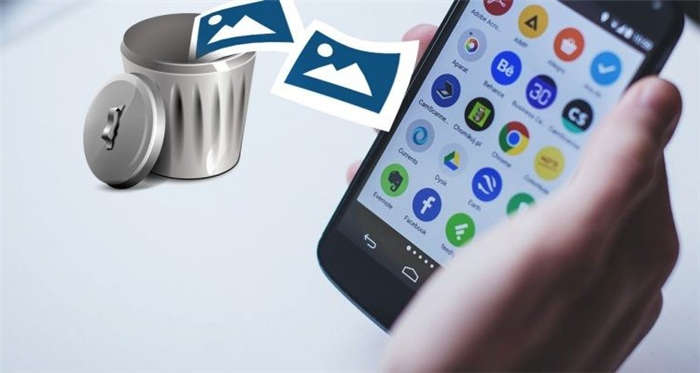
Android'de fotoğraflarınızı yanlışlıkla sildiyseniz veya cihazınıza hoş olmayan bir şey olduysa, bu kılavuz silinen fotoğrafların nasıl kurtarılacağı sorusuna cevap verecektir. Silinen fotoğrafları kurtarmak için birden fazla seçenek vardır, örneğin Google Fotoğraflar, Drive veya başka bir bulut hizmeti kullanıyorsanız, işlem oldukça kolaydır, ancak endişelenmeyin, SD karttaki veya Android cihazın dahili depolama alanındaki silinen fotoğrafları kurtarmak da mümkündür.
Akıllı telefonlar hayatımızdaki unutulmaz anları kolayca yakalamamızı sağlar, ancak anılarımızı mobil cihazlarda saklamak bazen olumsuz sonuçlar doğurabilir. Veri kaybı ne yazık ki bunlardan biri.
Android için fotoğraf kurtarma uygulamaları, Android kullanıcılarının kurtarmak istediği silinmiş fotoğrafları Windows ve Mac için Disk Drill ve diğer fotoğraf kurtarma uygulamalarının yaptığı gibi kurtarmaz, ancak daha basit fotoğraf kurtarma görevleri için kullanılabilirler. Tıpkı bir bilgisayardaki fotoğrafları kurtarırken olduğu gibi, Android cihazınızın köklü olması gerekir, ancak bazı Android fotoğraf kurtarma uygulamaları köklü olmayan Android telefonlarda bile çalışır.
İşletim sisteminize bağlı olarak, Android fotoğraflar klasöründen silinen fotoğrafların nasıl kurtarılacağını öğrenmek için iki yöntemden birini seçebilirsiniz. Silinen fotoğrafları kurtarmak için birden fazla seçenek vardır, örneğin Google Fotoğraflar, Drive veya başka bir bulut hizmeti kullanıyorsanız, işlem oldukça kolaydır, ancak endişelenmeyin, SD karttaki veya Android cihazın dahili depolama alanındaki fotoğrafları kurtarmak da mümkündür.
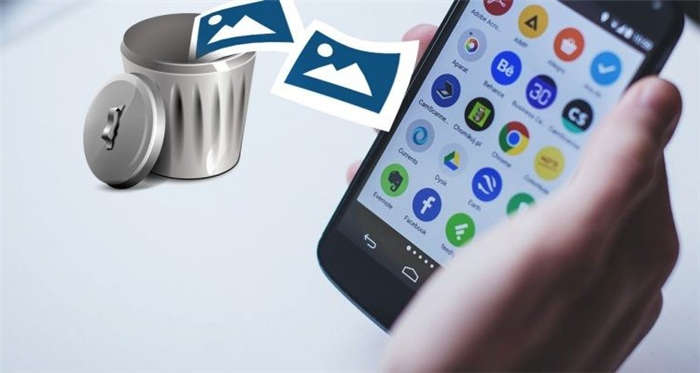
Çoğu Android cihaz fotoğraf ve görüntüleri dahili depolama alanına kaydeder ve bunlar otomatik olarak Android fotoğraf uygulamasında görüntülenir. İşletim sisteminize bağlı olarak, Android fotoğraflar klasöründen silinen fotoğrafların nasıl kurtarılacağını öğrenmek için iki yöntemden birini seçebilirsiniz.
Tamam: